Aquí tienes formas para reparar iPhone rueda girando sin perder datos. Es 100% seguro, rápido, útil y fácil que puedes solucionar problemas en casa.
iPhone 8, iPhone X, iPhone 11, iPhone 12, iPhone 13, iPhone 14, iPhone 15 pantalla negra con circulo girando no es un problema raro. Suele aparecer cuando intenta actualizar tu iPhone, por ejemplo iOS 17/18 Beta.
En este artículo, te muestra por qué sucede esto y 4 soluciones prácticas para arreglarlo. Lo más importante es que puedes arreglar tu iPhone por ti mismo sin ir a la tienda.
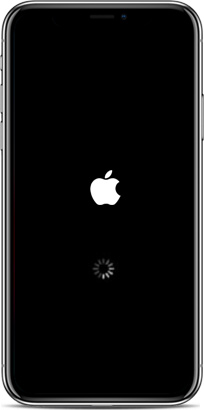
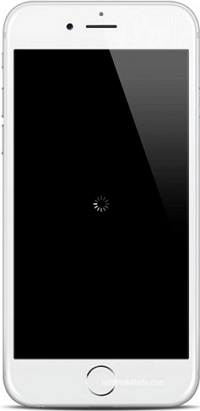
Por qué tengo mi iPhone rueda girando
Cuando tienes un iPhone pantalla negra cargando, es atribuible a 2 razones:
1. Problema de software
- Cuando reinicia el iPhone como de costumbre;
- Cuando intenta restaurar el ajuste de fábrica del iPhone;
- Actualización del software interrumpida, etc.
2. Problema de hardware
- Ha caido muchas veces el iPhone;
- Si se te cae el iPhoen al agua;
- Daños internos de hardware.
A veces, este problema ocurre de repente sin ninguna señal. Según nuestra estatística, al menos del 90% de los casos son atribuidos al fallo del software. Por lo tanto, aprender cómo reparar iPhone pantalla negra con circulo girando es precisa.
Vamos a comenzar.
Qué hacer para reparar que mi iPhone se quedó cargando
El iPhone no va a responder ni iniciar como normal cuando tu iPhone tiene la pantalla negra y un circulo girando. Ahora, necesita seguir nuestras instrucciones para reparar este problema.
Forma 1: Usar la herramienta profesional sin perder datos - iMyFone Fixppo
El programa de reparación iPhone - iMyFone Fixppo es la mejor herramienta que puedes usar para arreglar los problemas del iOS. Por lo tanto, si tienes un iPhone pantalla negra rueda cargando debido al problema de software, iMyFone Fixppo es tu mejor solución, que te grantiza reparar iPhone sin borrar ningún datos.
- Cubre más de 150 tipos de problemas de iOS: Puede reparar la pantalla blanca de la muerte, iPhone pantalla parpadea, iPhone no carga, pantalla de iPhone se mueve sola y mucho más.
- 100% funciona: Ofrece una tasa de éxito del 100% en reparar los problemas de iPhone.
- La máxima compatibilidad: Son compatibles con todos los iOS/iPadOS/tvOS, incluyendo el último iOS 18 Beta.
- La tecnología más avanzada: Aplica una nueva e innovadora tecnología para arreglar el iOS, se convierte en la mejor herramienta de reparación de iOS del mercado.
- Es seguro y confiable: iMyFone Fixppo está desarrollado por el equipo de iMyFone que es recomendado por muchos sitios famosos como ActualidadiPhone, MuyComputer, tuexperto y demás.
1.Reparar el iPhone con pantalla negra y circulo girando paso a paso
Paso 1: Descarga e instala iMyFone Fixppo en tu ordenador. En la interfaz, elige el "Modo Estándar" entre las 3 opciones. Luego conecta tu iPhone al ordenador y haz clic en el botón "Siguiente".

Paso 2: En este paso, necesitas descargar el firmware para arreglar tu dispositivo. El programa ofrecerá todas las versiones de firmware que puedes usar para tu iPhone. Elige la versión que te guste y haz clic en "Descargar". Ahora puedes dejar el resto al programa y esperar un poco más.

Paso 3: Pulse "Iniciar reparación estándar" una vez que el firmware haya sido descargado y verificado. Esto comenzará la reparación automática. Cualquier tipo de problema con el iOS de tu iPhone puede ser arreglado y ningún dato se verá afectado.

Una vez que el proceso se haya completado con éxito, tu iPhone se reiniciará normalmente. No se quedará atascado en un logo de Apple o en una pantalla negra con una rueda giratoria ahora.
Sorpresa⭐: despliegue a disfrutar 20% Dto. al máximo para reparar iPhone pantalla negra y círculo girando con 1 clic

2.Ver el video tutorial cuando mi iPhone se quedo con la pantalla negra y cargando
¡Qué fácil! ¿verdad? iMyFone Fixppo siempre proporciona resultados positivos y logra la confianza de los usuarios cuando se trata de arreglar problemas relacionados con el iOS. No dudes en descargar la prueba gratuita para tener una experiencia con las funciones gratuitas.
Forma 2: Forzar reinicio de iPhone
La forma debe probar es realizar el reinicio forzado a tu iPhone. Es una forma más fácil y no requiere ningún conocimiento técnico, aunque no garantiza el resultado, pero vale la vena de probarlo. Con siguientes pasos podrás reiniciar tu iPhone fácilmente.
Para iPhone 13/12 (Pro)/11 (Pro Max)/X/XR/XS (Max)/8:
- Pulse y suelta rápidamente el botón para subir el volumen y luego pulse y suelta rápidamente el botón para bajar el volumen.
- Mantenga pulsado el botón lateral hasta que su iPhone muestre el logotipo de Apple.
Para iPhone 7/7 Plus:
- Mantén pulsado el botón lateral y el botón para bajar el volumen simultáneamente hasta que veas el logotipo de Apple.
- Deja que tu iPhone se reinicie.
Para el iPhone 6, SE o modelos anteriores:
- Mantén pulsados el botón lateral y el botón de inicio simultáneamente durante al menos diez segundos, hasta que sale el logotipo de Apple.
- Suelta los botones y deja que tu iPhone se inicie correctamente.

Forzar el reinicio del iPhone funciona para muchas personas que quieren quitar iPhone pantalla negra rueda cargando según los comentarios de los usuarios.
De vez en cuando tu iPhone se reinicia solo constantemente, también puedas usar esta forma para solucionarlo.
Forma 3: Poner iPhone en Modo de recuperación
Si optas por reparar pantalla negra cargando iPhone a través del modo de recuperación, Ten en cuenta que se borrará todos los datos de tu dispositivo.
Paso 1. Conecta tu iPhone al ordenador antes de iniciar iTunes. Asegúrate de que iTunes se ha actualizado a la última versión y ciérralo si está abierto.
Paso 2. Forzar el reinicio de tu iPhone siguiendo los pasos mencionados en la sección 'Forzar el reinicio del iPhone' pero esta vez no sueltes los botones hasta que tu iPhone establezca una conexión con iTunes en modo de recuperación.

Paso 3. Pulsa el botón "Restaurar iPhone" después y permite que iTunes limpie todos los datos de tu dispositivo, reinstale el firmware de tu iPhone y restaure tu dispositivo a los ajustes de fábrica.
Paso 4. Una vez que el proceso de "Restauración" se ha completado, configurar tu iPhone de nuevo.
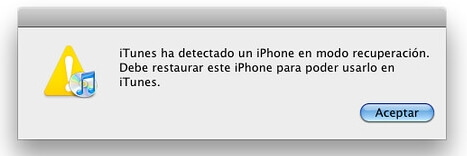
Espero que esta forma podrá arreglar tu iPhone pantalla negra con circulo girando.
Forma 4: Restaurar iPhone con copia de seguridad de iTunes
Si tu iPhone se queda en negro con circulo girando no se ha solucionado, puedes intentar restaurar tu iPhone con una copia de seguridad. Asegúrate de que ya tienes una copia de seguridad hecha recientemente. De lo contrario, perderás o sobrescribirás los datos.
Paso 1. Conecta tu iPhone al ordenador a través de un cable y luego inicia iTunes.
Paso 2. Una vez que tu iPhone sea detectado, verás la siguiente pantalla.
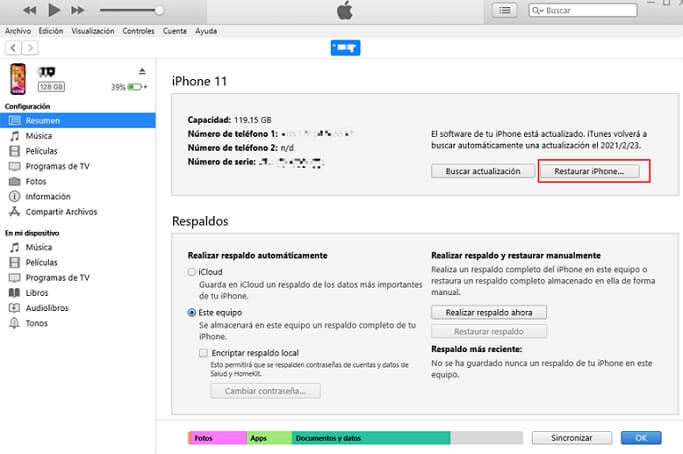
Paso 3. Haz clic en el botón "Restaurar iPhone" y elige una copia de seguridad que quieras restaurar. Confirma eso y espera a que el proceso termine.
Después de terminar la restauración del iPhone desde la copia de seguridad, es muy probable que ya no veas la pantalla negra con circulo girando en tu iPhone.
Conclusión
Volvemos a analizar las 4 soluciones probadas con una table de comparación, veamos que la mejor forma para reparar iPhone pantalla negra y circulo girando es usar una herrmienta profesional de reparación como iMyFone Fixppo. No dudes en dejar un comentario abajo si tienes alguna pregunta o sugerencia. Tus opiniones velen mucho para nosotros.
|
Soluciones
|
Tasa de éxito
|
¿Perder datos?
|
Facilidad de uso
|
Tiempo requirido
|
|---|---|---|---|---|
|
100%
|
No
|
Fácil
|
1-3 minutos
|
|
|
90%
|
Si, se borra todo
|
Complejo
|
5-10 minutos
|
|
|
80%
|
Lo sobrescribe todo
|
Complejo
|
5-10 minutos
|
|
|
70%
|
No
|
Fácil
|
1 minuto
|



